树莓派4B安装系统,pytorch,opencv搭建深度学习目标检测模型
树莓派4B跑深度学习模型
树莓派目标检测
- 树莓派4B跑深度学习模型
- 树莓派4B简介
- 树莓派系统烧录
- 烧录步骤
- 配置树莓派开机wifi连接
- 远程连接前的配置
- 远程连接
- 获取树莓派的IP地址
- 进入到树莓派系统的简单操作
- 第一,更换显示中文界面
- 第二安装pytorch,opencv
- 测试安装是否成功
树莓派4B简介
树莓派就像一个小型的电脑,麻雀虽小,但五脏俱全,他也有总线系统,是一个非常优秀的嵌入式设备,
这个博客里边给出了torch,torchvision,opencv的下载链接,大家需要的可以从这个博客中下载哦
如果这个博客不让引用,请联系我删除哦
树莓派系统烧录
树莓派系统烧录方法有很多种,大致的思路和window系统安装类似,首先你需要需要烧录的系统镜像,然后再下载一款系统烧录工具,然后一直点击下一步即可,这里给你烧录工具的下载地址

上面那个是工具的图标,下边是下载地址。
然后你还需要一个系统镜像,这个系统如果需要的话就评论区留言吧,等我把系统文件放到云盘给大家在评论区放链接。
烧录步骤
安装烧录系统的工具后图标是这样的![]()
双击图标打开安装工具后界面是这样的

之后点击Select image(这个英文都会翻译吧,就是选择镜像)点击折后就是下边这样图,然后你选择好你已经解压好的镜像文件,我这里是.img文件,将其选中。
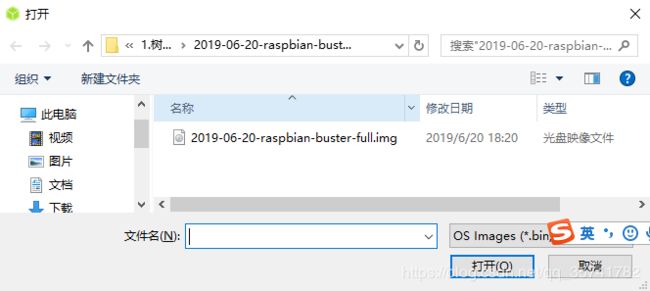
第二个是将系统烧录的内存卡,树莓派的内存卡就相当于电脑的硬盘啦。图标就是它了。选择好你的内存卡之后点击第三个fiash就开始烧录了,过程中:第一遍是烧录系统,第二遍是校验系统,都完成之后你的系统就ok了
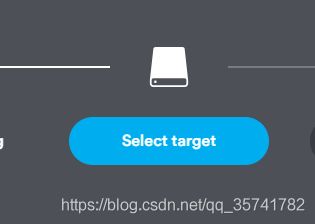
烧好之后,你可以拔掉你的内存卡,插到电脑上,会提示你是否格式化设备,当时是否啦,因为你烧录的系统在window系统上是无法识别的,所以他会提醒你这个,如果格式化了,你还要继续从新烧录啊。
配置树莓派开机wifi连接
这一步意思就是配置树莓派,让他开机之后连接哪个wifi设备,这一步和下边获取树莓派IP地址是孪生兄弟,都非常关键,配置开机wifi连接其实就是向树莓派系统中放入这两个文件即可,这两个文件需要也评论区留言吧。兄弟们。
你需要将这两个文件放到树莓派安装的根目录下,就是你把你的内存卡插到电脑上,找到电脑上能打开的那个内存卡盘符双击进去,直接复制,不要进任何的文件了。

下面我解释这两个文件:第一个ssh没啥用,占位,这个文件内容是123,我也不清楚为什么,如果你想自己做这两个文件,一定要文件类型相匹配。然后我解释第二个,双击打开如下,
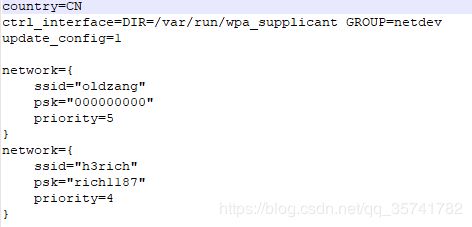
里边network里边就是你wifi的信息:
ssid:你wifi的名字,最好简单点,不要有下划线,各种符号啥的,越简单越好连,有时候你连接不上很可能是你名字太复杂的原因。
psk:连接密码,你自己设置的啥就是啥
priority:连接顺序,这个不用管,我里边写的是4和5,如果这两个wifi均存在,优先连接4的那个。over’讲解完毕
远程连接前的配置
这个是在写的途中插入的,因为如果不插入这一部分可能很多小好伙伴用window远程连接可能会连接失败,具体为什么会失败我也不清楚,我猜测是你window远程连接桌面前需要先进入到树莓派的命令行打开远程连接功能,并且下载安装远程服务,具体步骤csdn中也有,我这里就给大家演示一下步骤
当然,你需要先安装下图的远程ssh工具putty,安装包也给我留言吧,安装完成后先打开这个工具
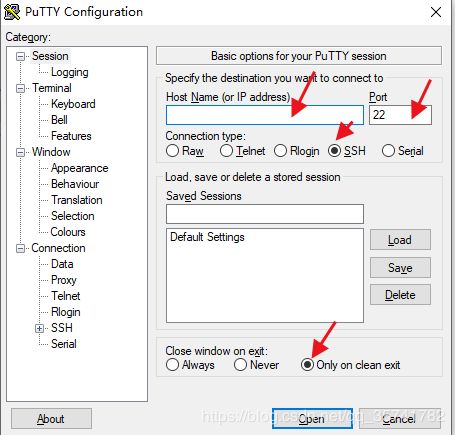
打开之后如图,在host name填写你树莓派的IP地址,端口point22不要改,然后应该是默认了,进去之后

在第一行填写树莓派用户名,和密码,提醒一下,输入密码是不会显示的哦,输入好回车,就是显示下面那些信息,如果成功显示,那么说明你已经成功进入到了树莓派系统的命令行模式了,然后在这里输入sudo raspi-config回车,进入到这里
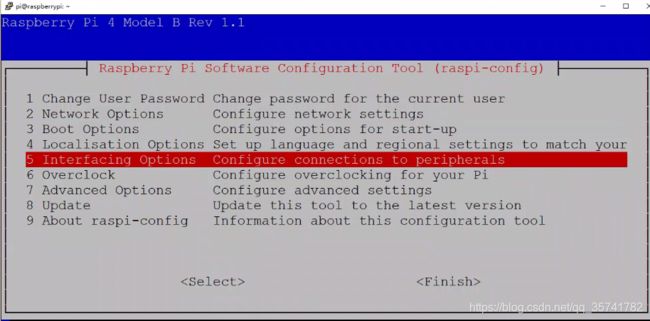
然后选择第5个,就是我红标那条,然后进图
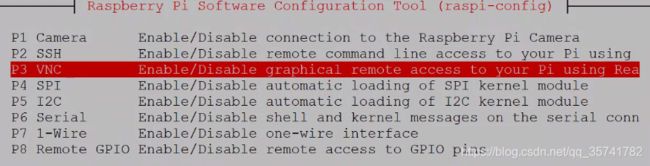
打开我们的VNC服务,然后返回finish推出就好了
然后我们返回到命令行界面,键入下面这几行命令,是一条一条键入啊,
##打开终端使用命令安装xrdp 按这个步骤做了之后window10自带的远程就可以使用了
sudo apt-get install xrdp
##安装tightvncserver桌面服务
sudo apt-get install vnc4server tightvncserver
##重新启动xrdp服务
sudo /etc/init.d/xrdp restart
完成之后你再用window远程连接桌面就没有问题了
远程连接
系统是烧录到树莓派中了,因为你的树莓派没有连接任何外设,所以不能对树莓派直接进行操作,所以你需要远程连接啦,类似电脑之间的远程控制啊,那么如何远程控制呢?哈哈,也有一些远程控制软件,比如下图![]()
第一个工具可以直接进入到树莓派的命令行,类似于window的cmd命令,第二个是一个远程桌面工具,他可以看到树莓派的桌面,类似于window的桌面,但是这两个工具缺陷比较大,当时我用的时候,经常性无法显示桌面,搞得我甚是疲惫呢!!!后来我就用我win10电脑自带的远程工具远程了树莓派的桌面。具体的方法看下边:
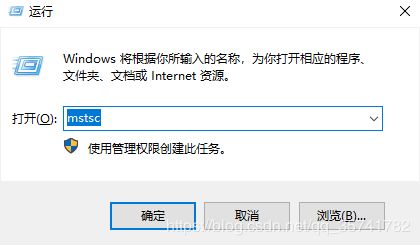
在win10下按win+R,输入mstsc这个指令进入到win10的远程控制,进入到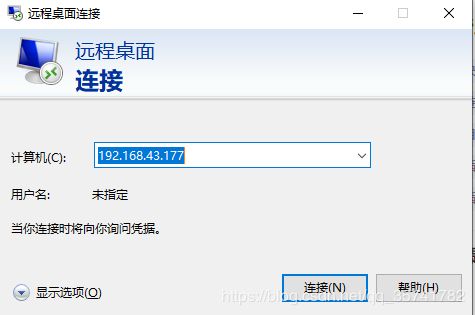
在计算机那里填写你树莓派的IP地址,这个IP地址怎样获得,后边我再给你说。输入好地址后点击链接,就会链接你的树莓派,链接接通之后,输入上你树莓派的账号和登陆密码你就能进入你的树莓派桌面了。
获取树莓派的IP地址
这里我先解释一下为什么需要这个ip地址,这个IP地址就相当于你电脑和树莓派的一个连接通道,类似于网线,协议,只有你和树莓派建立了某种关系和桥接你才能实现两方的通信。那怎样获取呢?首先你需要电脑和树莓派在一个无线网络下,简单通俗的讲就是你开一个热点,或者wifi,让电脑和树莓派同时连接到你开得热点或者wifi下,然后从这个热点或wifi的后台就可以看到这个wifi给你电脑和树莓派自动分配的IP地址了,如果你是用手机开的热点,感觉安卓手机上就可以直接查看的那几台设备接入你的手机,并且能都看到接入到你热点的设备分配的IP地址,当时我用的华为手机是可以的。如果你用的路由器开的wifi,那么就登陆路由器后台查看连接的IP地址就好了。这个过程还是非常简单的。
进入到树莓派系统的简单操作
第一,更换显示中文界面
首先我们需要下载中文包,在树莓派命令行键入
sudo apt-get install ttf-wqy-zenhei 下载安装包,你安装完之后还需要在之前配置VNC哪里配置一下中文显示
桌面中文显示 这里给你们连接一篇可以用的博文,按他说的配置就ok
第二安装pytorch,opencv
我当时用的是linux系统的raspberry,这个系统中自己有python2.7和3.7两个版本,所以我没有直接安装python,因为2.7已经不更新了,所以当时我就把python2.7卸载了
卸载python2.7
sudo apt-get autoremove python2.7
新建一个连接python,指向python3.7的编译器
sudo ln -s /usr/bin/python3.7 /usr/bin/python
这样处理之后你直接在命令行输入python直接进入python3.7的编译器,方便,我们安装pytorch和window上基本一样,如果你window上那一套玩顺了,这里也很简单,如果不懂,说明你window上那一套还是迷迷糊糊的,哈哈,
安装pytorch最主要是将这些包安装到python编译器相同的环境下,这样你就可以用python调用你安装的pytorch等各种包,我们这里仍然用非常好用的pip3安装,当然,直接用pip3安装有两种方式,第一种是从pytorch官方拉取信息安装,第二种是下载上包本地安装,个人推荐第二种,因为直接从网上上下载是要接入到外网下载安装包,下载会很慢,所以可以直接从官网直接下载包,进行安装,具体步骤是:
首先你需要在你电脑上下载上包

我用的是这三个,这个需要的也评论区留言吧,我看看弄到网盘上,因为写这个文章的时候还没有放到网盘上,还在本地电脑。
然后下载个跟树莓派文件交互工具

将你下载好的包整到树莓派中,然后就开始你pip3安装之旅了,
提醒一点,在pip3安装之前,你一定要进入到你放置这三个文件的地址,会提醒你找不到安装包,计算机也没有那么智能去识别你的文件,意思就是你需要先cd到文件所在的地址,然后就是下面的指令:
#树莓派安装pytorch,torchvision,opencv
sudo apt-get install libopenblas-dev 安装系统依赖
#torch和torchvision会需要一些依赖包,这个需要提前安装,有numpy,pyyaml,等等
安装torch,需要先cd 进入到文件所在的地址进行pip3安装
安装torch:
pip3 install torch-1.3.0a0+de394b6-cp37-cp37m-linux_armv7l.whl --user
安装torchvision
pip3 install torchvision-0.4.1a0+a263704-cp37-cp37m-linux_armv7l.whl --user
安装opencv需要提前安装依赖库,之前之后装都可以
安装依赖库
sudo apt-get install libatlas-base-dev
sudo apt-get install libjasper-dev
sudo apt-get install libqtgui4
sudo apt-get install libqt4-test
#可能还需要安装下面的依赖
sudo apt-get install libhdf5-dev
安装已经下载好的opencv文件,这里是3.4版本的文件
安装opencv
sudo pip3 install opencv_python-3.4.3.18-cp37-cp37m-linux_armv7l.whl
安装完成后就切ok了
测试安装是否成功
在命令行运行python
python
进入python解释器
然后
import torch
import torchvision
import cv2
如果没有报错就说明安装成功了,如果你在使用的时候提醒你什么模块找不到之类的,就说明你现在的版本里边有一些没有更新的函数,这个你就需要下载版本更高的安装包了,
能使用之后你就可以将你的工程代码全部拷贝到树莓派下,然后和window下使用是一样的了,运行你的.py文件就可以实现你的工程了哦,一篇文章太累了,如果有什么问题记得留言哦,喜欢的可以加个关注,给个星星哦。么么哒